Tvåfaktorsautentisering (2FA) är ett utmärkt säkerhetsverktyg, och vi rekommenderar det alltid. De flesta appar gör det ganska enkelt att slå på 2FA, och Slack är inget undantag. Så här aktiverar du det och gör dig säkrare.
Du måste vara inloggad på din Slack-arbetsyta, så fortsätt och gör detta först, antingen i Slack-skrivbordsappen eller på [yourworkspace].slack.com. När du är inne klickar du på pilen bredvid namnet på arbetsytan och klickar sedan på ”Profil och konto.”
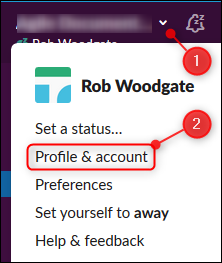
Din kontoinformation kommer att visas till höger på skärmen. Klicka på ellipsen (de tre prickarna) och klicka på ”Öppna kontoinställningar” i menyn som visas.
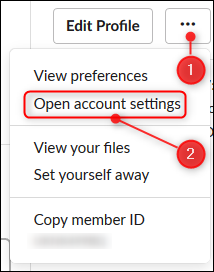
Det är här du kan välja dina kontoinställningar, ändra aviseringsinställningar och ändra din profil. För att ställa in 2FA, klicka på ”expandera”-knappen bredvid alternativet ”Tvåfaktorsautentisering”.
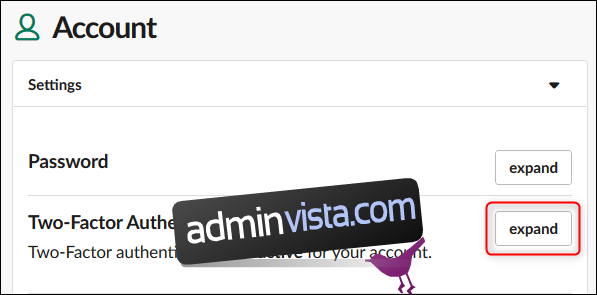
Klicka nu på ”Ställ in tvåfaktorsautentisering.”
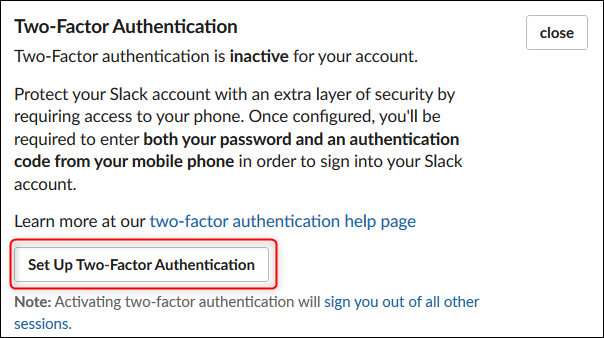
Nu får du välja hur du vill ta emot dina 2FA-koder. Vi rekommenderar att du använder en autentiseringsapp, vilket är processen vi kommer att visa här, men du kan använda SMS om du föredrar det eftersom det är bättre än att inte använda 2FA alls.
Ett ord av varning: Vi testade Slack 2FA på tre olika autentiseringsappar: Authy, Google Authenticatoroch Microsoft Authenticator. Alla tre fungerade bra för en enda Slack-instans. Men när vi lade till en andra Slack-instans lade Authy och Google Authenticator till det korrekt som ett andra konto, men Microsoft Authenticator skrev över det första Slack-kontot och låste oss utanför det. Vi började använda reservkoder igen, men det var fortfarande inte kul. Så om du behöver lägga till 2FA till mer än en Slack-instans rekommenderar vi Authy eller Google Authenticator.
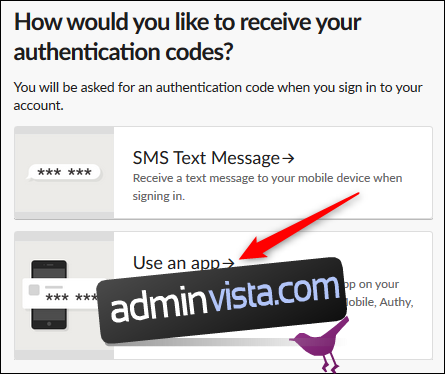
Det första steget i processen är att installera din autentiseringsapp, vilket vi antar att du redan har gjort. I det andra steget öppnar du din autentiseringsapp och lägger till ett konto. Håll din telefonkamera upp till QR-koden som visas av Slack och följ instruktionerna i din app. Slutligen, ange koden som har genererats av din autentiseringsapp.
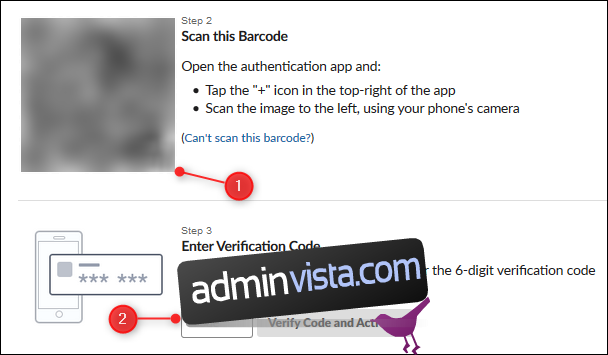
Slack kommer att visa en panel med reservkoder som du kan använda för att komma åt ditt konto om du tappar bort din telefon. Förvara en kopia av dessa koder på ett säkert ställe (någonstans som inte kräver att din telefon kommer åt, så klart).
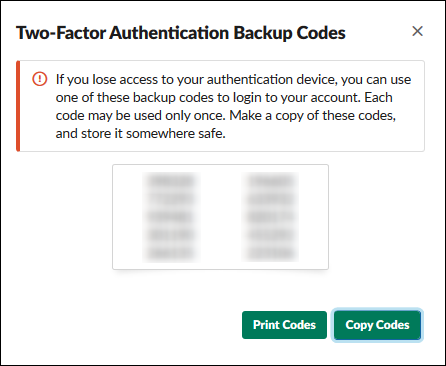
Nu är ditt Slack-konto konfigurerat och konfigurerat för 2FA. Om du har Slack-appen på din telefon kommer den att erbjuda dig en ”magisk länk” som ger dig möjlighet att logga in utan att behöva ange en 2FA-kod. Och det är allt som finns.
Vill du ha mer 2FA-godhet? Kolla in våra andra guider för Gmail, O365 och Apple ID också.

